Windows10系统之家 - 安全纯净无插件系统之家win10专业版下载安装
时间:2019-05-20 16:48:44 来源:Windows10之家 作者:huahua
今天小编教你手机连接电脑只能充电的解决教程,很多用户手机连接电脑是用来充电,也有一些用户将手机连电脑是为了拷贝资料,那么遇到手机连电脑后只是在充电这样的情况而困扰时,可参照以下的方法进行解决。
很多用户会直接将手机连接到电脑上进行资料拷贝,但有时用户会遇到手机连接电脑后发现手机只是在充电没有显示手机的磁盘盘符的问题,怎么办呢?就此问题,下面就让小编教你手机连接电脑只能充电的解决教程吧。
手机连接电脑只能充电:
1.这里以安卓手机为例说明,进入手机主界面,点击设置按钮打开,进入下一步。
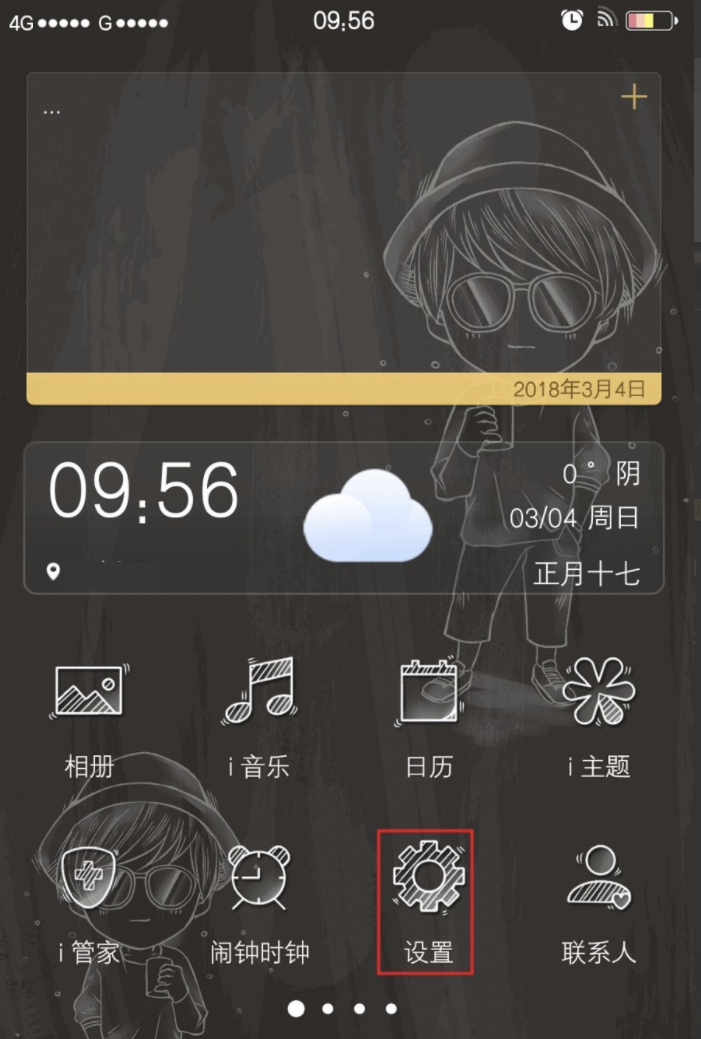
2.在打开的设置界面中点击更多设置,进入下一步。
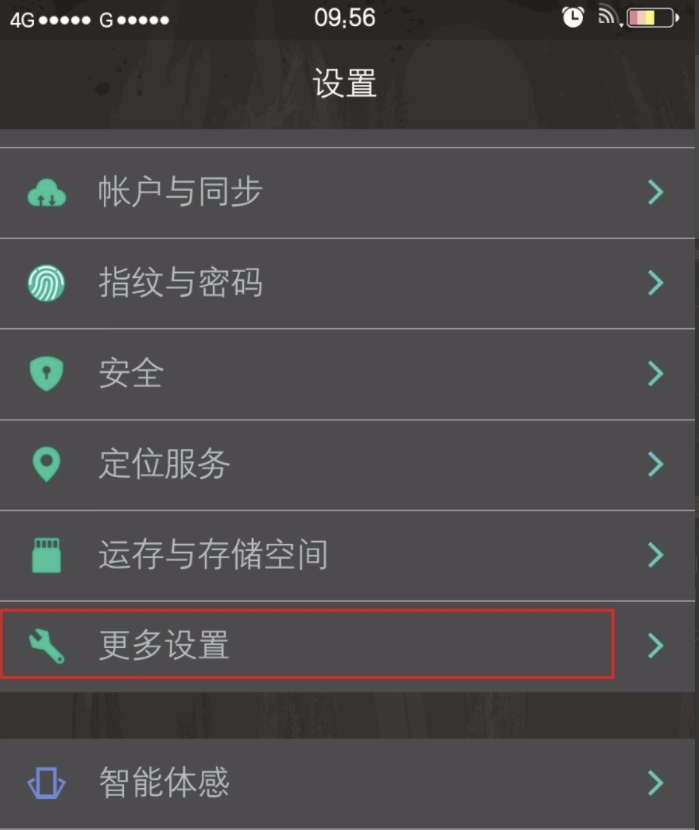
3.接着点击关于手机选项,进入下一步。#f#
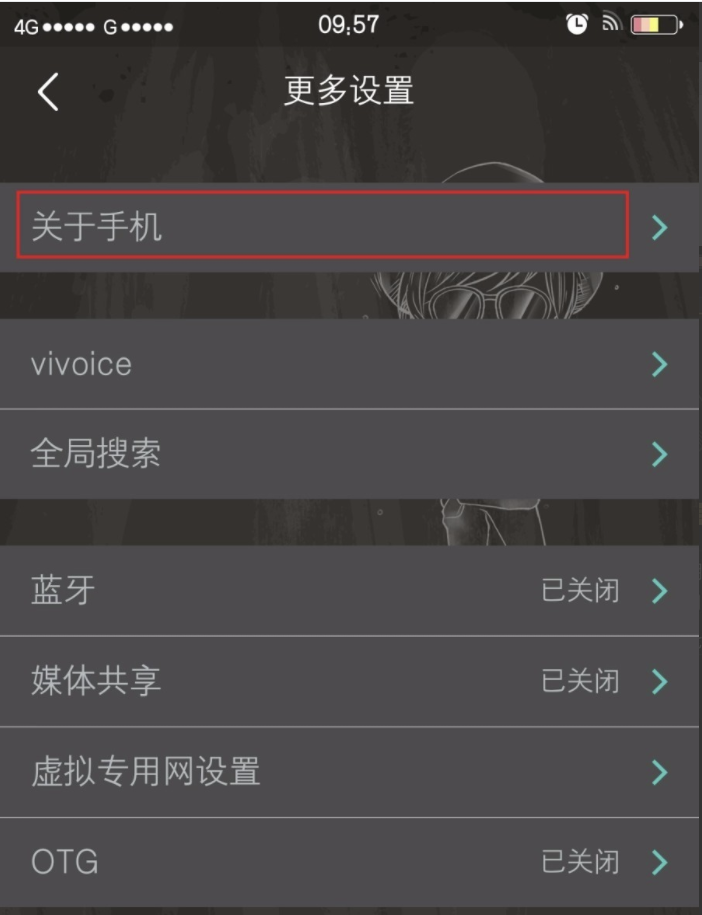
4.点击版本信息选项,进入下一步。
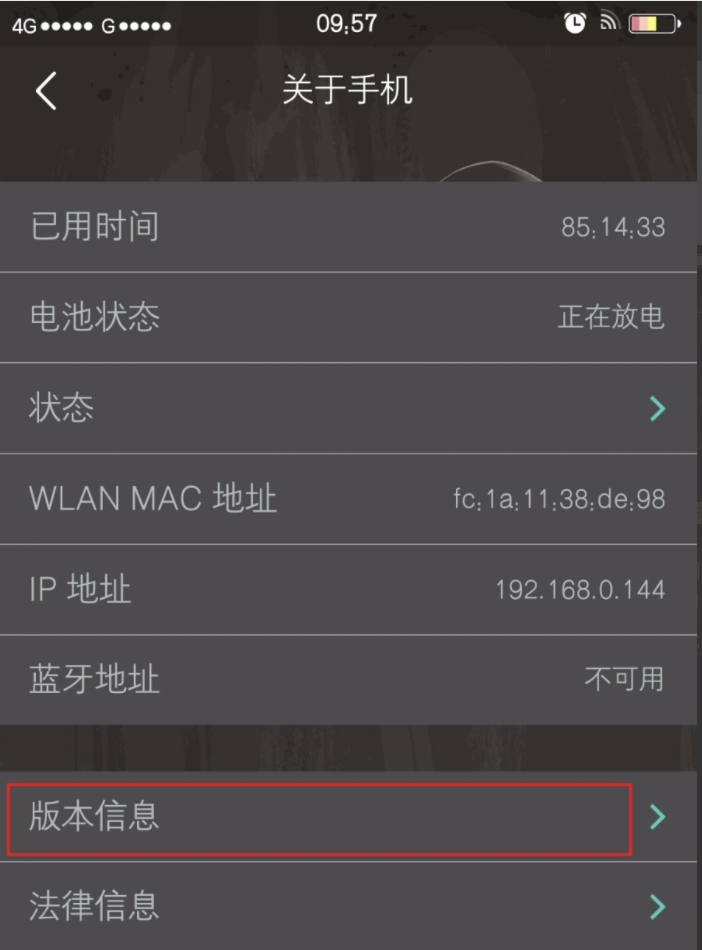
5.选择基带版本号并连续点击该选项6次,进入下一步。
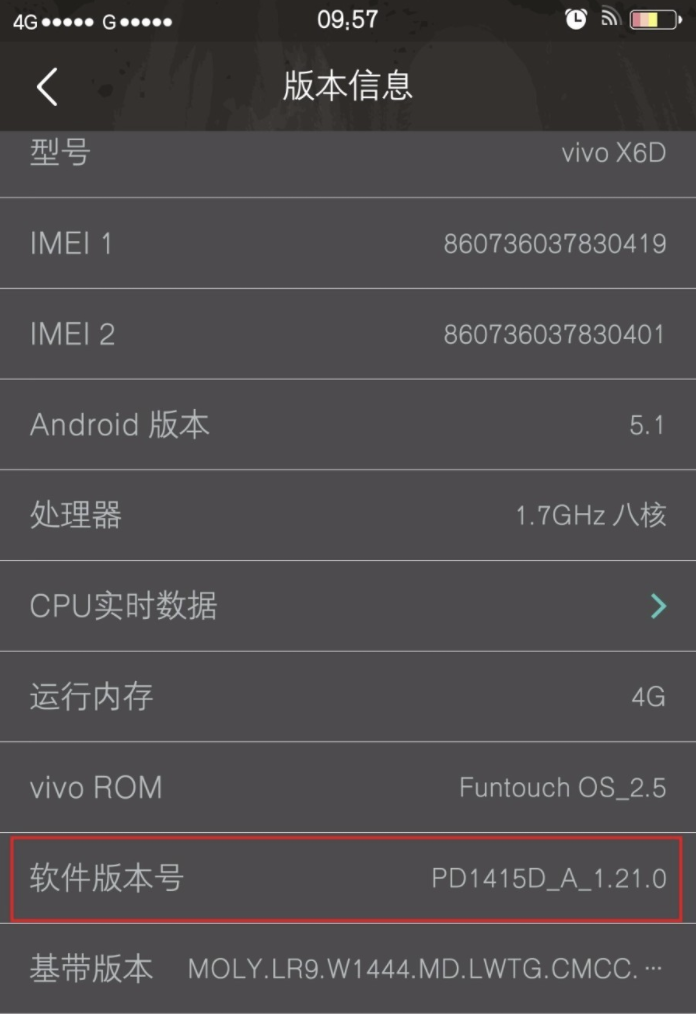
6.这时手机就会自动进入开发者选项了。
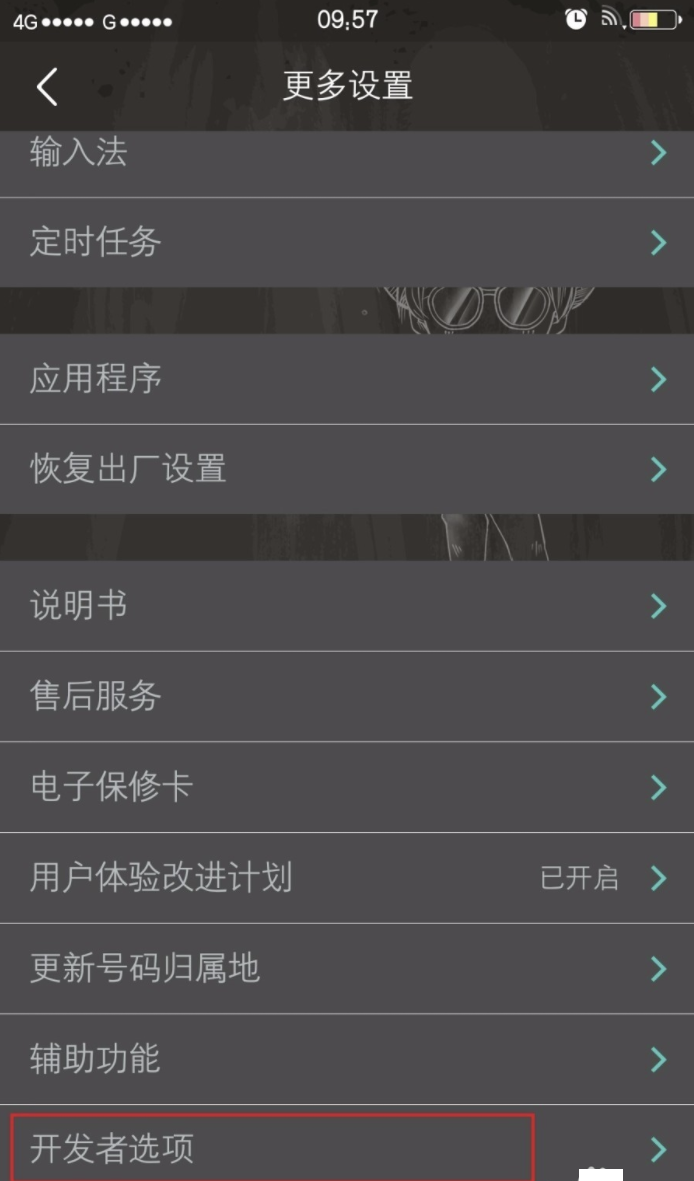
7.最后将usb调试打开即可。
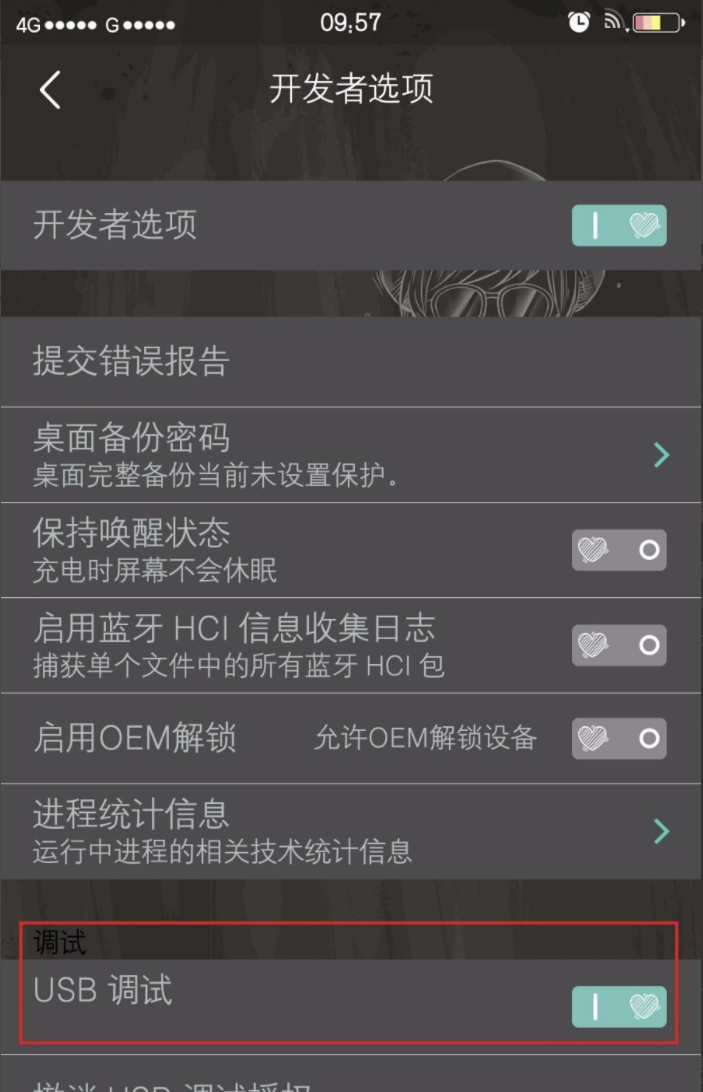
以上便是手机连接电脑只能充电解决方法介绍了,希望对您有帮助哦!
相关文章
热门教程
热门系统下载
热门资讯





























